

Si pour une quelconque raison, la détection automatique ne détecte pas tous les agents clients de votre réseau, ou si vous souhaitez ajouter un agent client particulier, vous pouvez l'ajouter manuellement sur un serveur Windows disposant de l'interface du gestionnaire Windows. Pour Ajouter manuellement un agent client, via la vue Groupes ou la vue classique, ajoutez chaque ordinateur de l'agent client au gestionnaire de sauvegarde.
Pour ajouter manuellement des agents clients dans une vue Groupes :
L'arborescence de répertoires sources s'affiche.
La boîte de dialogue Ajouter l'agent s'affiche :
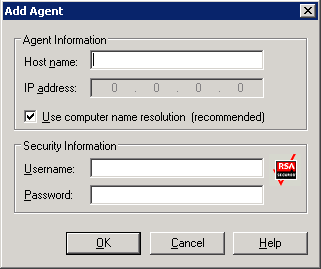
La résolution de nom d'ordinateur permet à l'ordinateur Windows local de détecter automatiquement l'adresse IP des ordinateurs distants lorsque la connexion est établie en vue d'opérations de sauvegarde et de restauration. Nous vous conseillons cette méthode, même si vous ne connaissez pas l'adresse IP de l'ordinateur.
Remarque : Si l’ordinateur Windows cible dispose d'une adresse IP dynamique, nous vous conseillons d’utiliser la résolution de nom d’ordinateur.
Si vous n'ajoutez pas d'agent client Windows, si la résolution du nom d'ordinateur échoue à cause de plusieurs problèmes de serveur DNS ou de configuration de réseau, ou encore si l'ordinateur a plusieurs adresses IP et que vous souhaitez être sûr qu'une adresse définie est utilisée, assurez-vous que l'option Utiliser résolution de nom d'ordinateur n'est pas sélectionnée et saisissez une adresse IP.
L'agent client est ajouté au serveur.
Pour ajouter manuellement des agents clients dans une vue classique :
L'arborescence de répertoires sources s'affiche.
La boîte de dialogue Ajouter l'agent s'affiche :
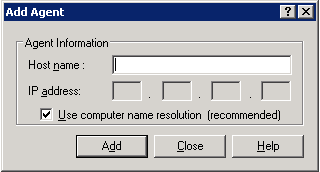
La résolution de nom d'ordinateur permet à l'ordinateur Windows local de détecter automatiquement l'adresse IP des ordinateurs distants lorsque la connexion est établie en vue d'opérations de sauvegarde et de restauration. Nous vous conseillons cette méthode, même si vous ne connaissez pas l'adresse IP de l'ordinateur.
Remarque : Si l’ordinateur Windows cible dispose d'une adresse IP dynamique, nous vous conseillons d’utiliser la résolution de nom d’ordinateur.
Si vous n'ajoutez pas d'agent client Windows, si la résolution du nom d'ordinateur échoue à cause de plusieurs problèmes de serveur DNS ou de configuration de réseau, ou encore si l'ordinateur a plusieurs adresses IP et que vous souhaitez être sûr qu'une adresse définie est utilisée, assurez-vous que l'option Utiliser résolution de nom d'ordinateur n'est pas sélectionnée et saisissez une adresse IP.
L'agent client est ajouté au serveur.
|
Copyright © 2015 |
|